Linux teksta redaktoriem ir kā svēts grails. Neatkarīgi no izmantotā distro, jums gandrīz tiek garantēts viens vai vairāki iepriekš instalēti teksta redaktori. Šajā rakstā mēs apskatīsim Atom, kas ir viens no izcilākajiem teksta redaktoriem visiem.
Atom uz Linux Mint
Atom ir bezmaksas un atvērtā koda teksta redaktors, kas ir daudzplatforms ar daudzām funkcijām, piemēram, tēmām, paketēm, spēcīgu pielāgošanu un, protams, ļoti gludu GUI. Protams, tajā ir kas vairāk, un mēs to piedzīvosim paši.
Kāpēc jāgaida? Pārejam tieši uz Atom teksta redaktora instalēšanu Linux Mint!
Atom instalēšana
Atom ir diezgan populārs teksta redaktors. Tomēr tas nav tieši pieejams oficiālajos serveros (pagaidām). Atom teksta redaktora instalēšanai mēs varam sekot divām metodēm: izmantojot oficiālo DEB pakotni vai, izmantojot oficiālo APT repozitoriju.
Sāksim!
Instalējiet Atom, izmantojot oficiālo DEB pakotni
Paķersim oficiālo Atom DEB paketi. Dodieties uz šo lapu.
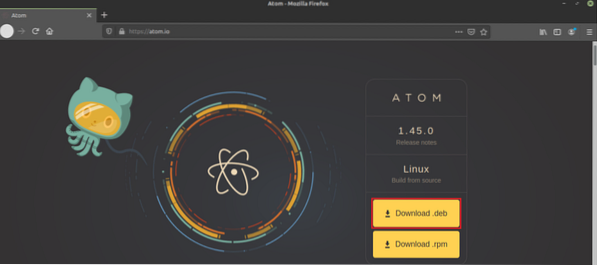
Noklikšķiniet uz pogas ar nosaukumu “Lejupielādēt .deb ”.
Lejupielāde ir pabeigta? Beidzot ir pienācis laiks instalēt DEB pakotni. Es iesaku instalēt DEB pakotni, izmantojot APT, lai tā noklusējuma nokārtotu visas atkarības.
Vispirms atjaunināsim APT kešatmiņu un instalēsim jebkuru pakotnes atjauninājumu (ja pieejams).
$ sudo apt update && sudo apt jauninājums -y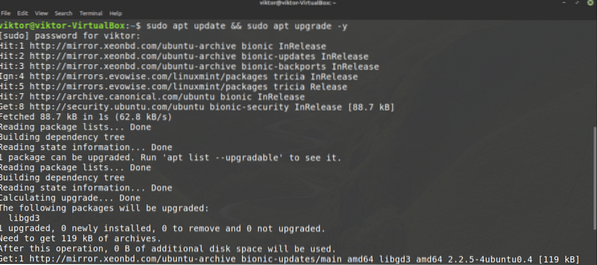
Tagad instalējiet DEB pakotni.
$ sudo apt install ./ atom-amd64.deb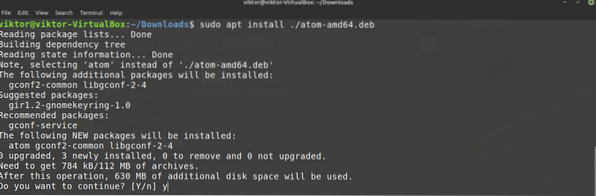
Voila! Atoms ir gatavs darbam!
Instalējiet Atom no Atom repo
Tas, iespējams, ir labākais veids, kā iet. Šajā metodē mēs pievienosim oficiālo Atom repozitoriju APT avotu sarakstā. Jebkurā laikā, kad jūs liekat APT atjaunināt sistēmu (piemēram, darbojas apt atjauninājums), jums automātiski būs Atom teksta redaktora jaunākā versija. Nav nepieciešams manuāli pārbaudīt, vai ir pieejams atjauninājums.
Pirmkārt, mums ir nepieciešama oficiālās Atom paketes krātuves GPG atslēga. Izpildiet šo komandu, lai to pievienotu savai sistēmai. Šeit wget paķers GPG atslēgas failu, un otrā daļa veiks darbību, izmantojot failu.
$ wget -qO - https: // packagecloud.io / AtomEditor / atom / gpgkey | sudo apt-key pievienot -
Tagad pievienosim Atom pakotņu krātuvi APT avotu sarakstam.
$ sudo sh -c 'echo "deb [arch = amd64] https: // packagecloud.io / AtomEditor / atom / any /jebkurš galvenais "> / etc / apt / sources.sarakstā.d / atoms.saraksts '

Sakiet APT, lai atsvaidzinātu kešatmiņu. APT vajadzētu būt iespējai piekļūt Atom pakotņu krātuvei un attiecīgi atjaunināt kešatmiņu.
$ sudo apt atjauninājums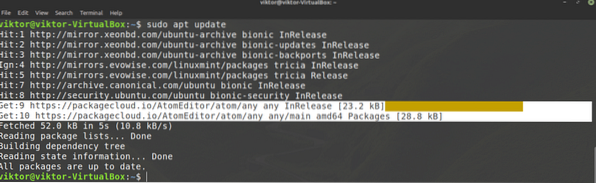
Visbeidzot, APT ir gatavs instalēt Atom. Lai instalētu jaunāko stabilo Atom būvējumu, palaidiet šādu komandu. Lielāko daļu laika tas ir tas, ko vēlaties.
$ sudo apt instalēt atomu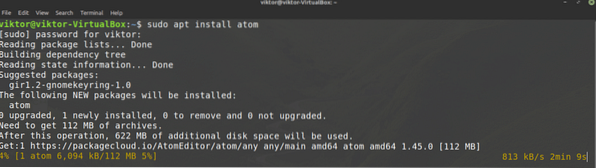
Ja vēlaties izmēģināt Atom beta versiju, tā vietā palaidiet šo.
$ sudo apt instalējiet atom-beta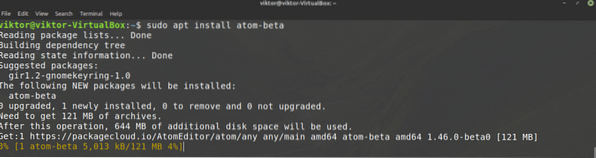
Atom teksta redaktora izmantošana
Apskatīsim Atom teksta redaktoru. Sāciet Atom no izvēlnes.
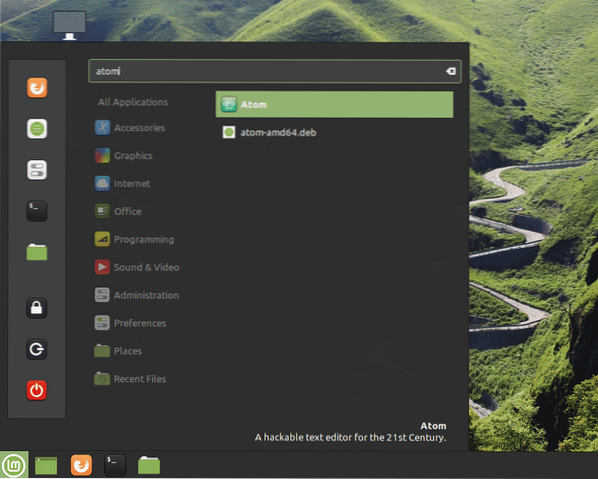
Šis ir Atom apsveikuma ekrāns.
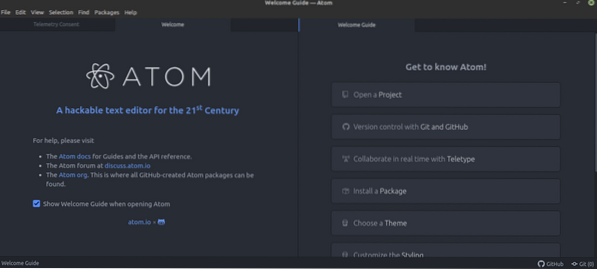
Šeit esmu paķēris C ++ koda paraugu. Lūk, kā tas izskatās ar Atom.
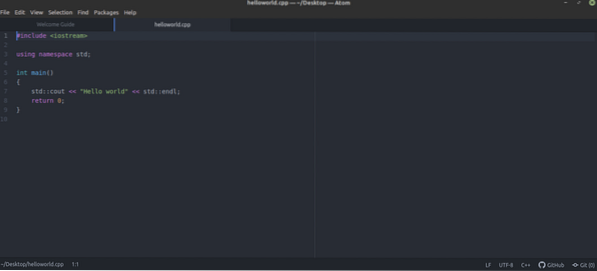
Šī ir tikai noklusējuma tēma. Atom atbalsta paketes un motīvus, lai pielāgotu pieredzi. Vienkārši sakot, tie ir paplašinājumi, lai uzlabotu Atom. Oficiālajā Atom paku veikalā ir vairāk nekā 8000 iepakojumu.
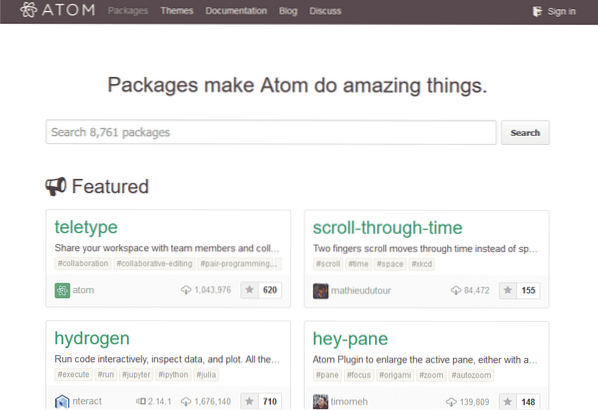
Ir divi veidi, kā rīkoties ar Atom pakotnēm - izmantojot apm vai tieši caur Atom. The apm ir brīnišķīgs komandrindas rīks (tāpat kā APT, YUM vai PACMAN utt.), lai pārvaldītu Atom paketes. Parasti tas pēc noklusējuma nāk ar Atom.
$ apm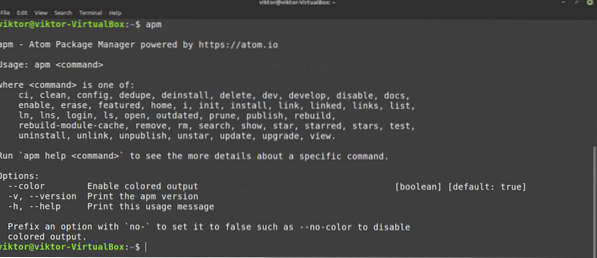
Lūk, kā jūs pārvaldītu Atom pakotnes tieši no GUI. Dodieties uz Rediģēt >> Preferences.
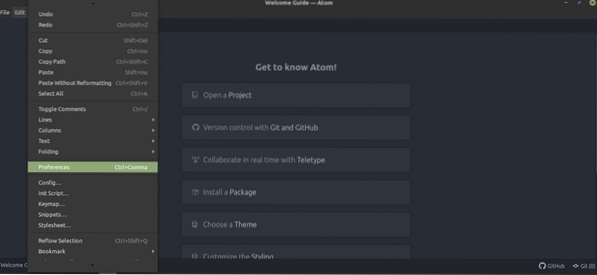
Kreisajā panelī atlasiet “Packages”.
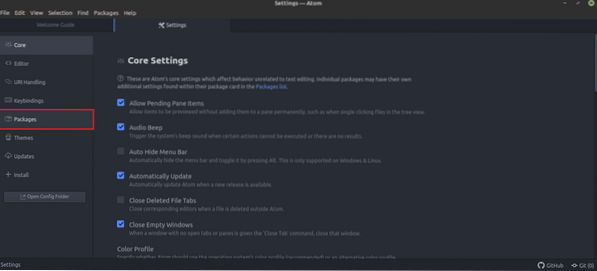
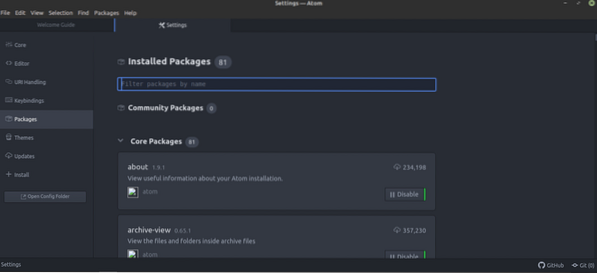
Lai pārvaldītu motīvu, skatiet cilni “Motīvi”.
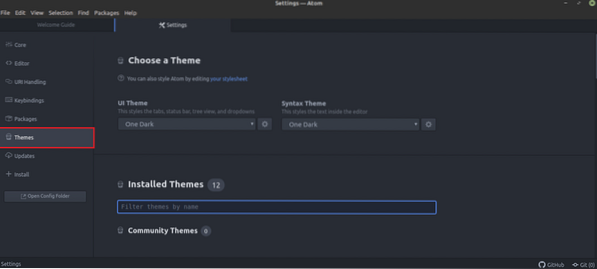
Interesē konkrēta pakete? Paņemiet to cilnē Instalēt.
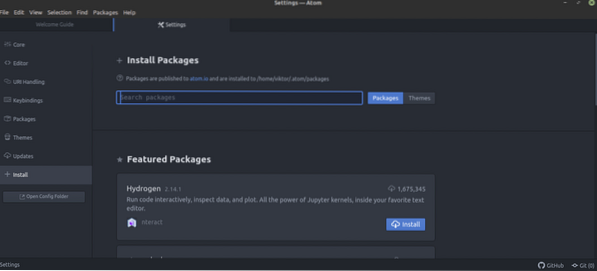
Progresīviem lietotājiem noteikta atslēgu iesiešana noteikti var paātrināt veicamo uzdevumu. To var uzskatīt arī par makro izraisītāju. Lai pārvaldītu taustiņu sasaisti, skatiet cilni “Taustiņu sasaistīšana”.
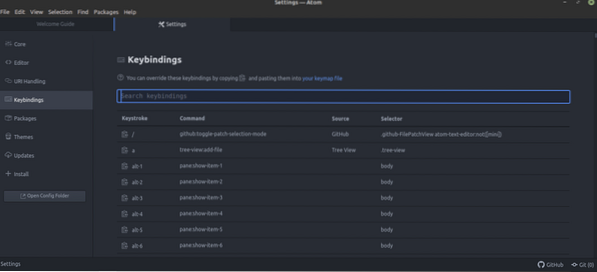
Ja jebkurai pakotnei ir pieejams atjauninājums, tas tiks parādīts cilnē “Atjauninājumi”.
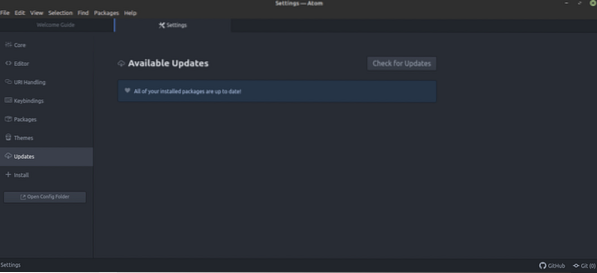
Pēdējās domas
Teksta redaktori ir nonākuši patiešām tālu. Atom ir vairāk nekā tikai teksta redaktors. Ar spēju uzlabot savu jaudu, izmantojot paketes, Atom var būt arī ideāls IDE programmētājiem. Tomēr neatkarīgi no tā, cik spīdīgs un spēcīgs ir teksta redaktors, tam noteikti nav spēka kādu pēkšņi pārveidot par pro-programmētāju. Lai to izdarītu, ir jāiemācās vairāk smagi praktizēt.
Interesē bash skripti? Skripti nav tieši līdzvērtīgi programmēšanai, taču tiem noteikti ir milzīgs spēks. Apskatīsim šo iesācēju rokasgrāmatu par bash skriptu izveidi. Izmantojiet Atom ceļā, lai izlīdzinātu ceļu uz priekšu.
Izbaudi!
 Phenquestions
Phenquestions

